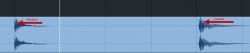- Registriert
- 27.01.13
- Beiträge
- 1.151
- Reaktionen
- 322
- Punkte
- 2.154
Ich habe ein kleines Tutorial zum Metronom in Studio One verfasst.
Meiner Meinung nach ist es seit der Version 2.6 einfach spitze, und lässt keinerlei Wünsche mehr übrig.
Das Tutorial wurde mit der englischen Version des Programms erstellt, also bitte ich um Entschuldigung, wenn in der deutschen Version einige Bezeichnungen anders sind.
Eingeschaltet wird das Metronom über das kleine Dreieckssymbol in der Transportleiste:
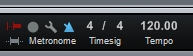
Links davon kommt ihr mit einem Klick auf den kleinen Schraubenschlüssel zu den Metronomeinstellungen.
Wiederum links davon ist ein rundes Symbol zum Aktivieren des Vorzählers (Precount), und links davon ein Symbol zum Akivieren der Preroll-Funktion (dazu später mehr).
Die Taktart wird rechts davon eingestellt, einfach auf die Zahlen vor und nach dem Zähler klicken, und jeweils eine Zahl aus dem Menü auswählen.
Das Tempo wird schließlich ganz rechts eingestellt.
Es gibt mehrere Möglichkeiten, wie man das tun kann:
- mit gedrückter linker Maustaste über die Zahl mit der Maus nach oben (schneller) oder nach unten (langsamer) fahren
- direkt auf die Zahl klicken, und einen Wert eintippen
- Tap Tempo: mit der linken Maustaste mehrmals auf die Zählzeiten auf "Tempo" klicken, S1 berechnet automatisch das Tempo
In den Metronomeinstellungen kann man aus verschiedenen Sounds für den Beat und den Offbeat, sowie für den Accent (die "1") wählen, und alle davon individuell in der Lautstärke einstellen.
Man kann auch statt den angebotenen Sounds eigene Samples verwenden (!), etwa eine Bassdrum und eine Snare.
Dazu genügt es, ganz S1 typisch, die gewünschten Samples einfach per Drag & Drop aus dem Browser auf die entsprechenden Stellen zu ziehen.
Hat man dann einmal so sein "Traum-Metronom" zusammen gestellt, kann man das als Preset abspeichern, und dadurch jederzeit wieder aufrufen.
Natürlich kann man sich auf diese Weise auch mehrere verschiedene Presets basteln, etwa eines für schnelle, treibende Songs, und ein anderes für langsame Balladen.
Bei mir schaut das Ganze so aus:
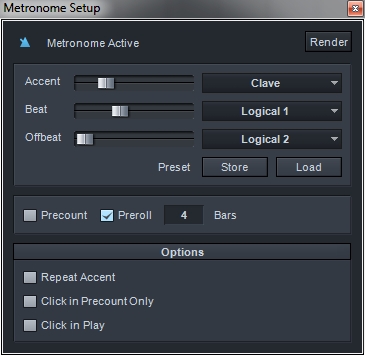
Standardmäßig habe ich nur Accent und Beat aktiviert, den Offbeat kann ich je nach Bedarf dazufahren, z.B. bei einem Song mit langsamen Tempo.
Der Master-Volume Regler für das Metronom befindet sich übrigens direkt über dem Main Out, falls ihr ihn suchen solltet:
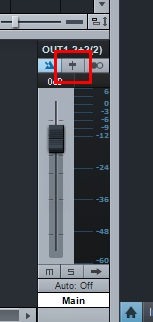
Damit könnt ihr die Lautstärke des Metronoms im Verhältnis zu eurem Song einstellen.
Links davon gibt es auch einen Button zum Ein- und Ausschalten des Metronoms.
Falls ihr in S1 mehrere Ausgänge angelegt habt, etwa um verschiedene physikalische Ausgänge eures Audio-Interfaces zu nutzen, so verfügt jeder Ausgang über eigene Buttons zum Aktivieren des Metronoms, und Regler zum Einstellen der Lautstärke, wie hier zu sehen:
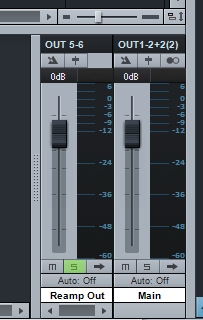
Somit kann man ganz einfach das Metronom nur für bestimmte Ausgänge aktivieren (etwa nur für die Kopfhörer des Schlagzeugers), und auch die Lautstärke für jeden Ausgang individuell einstellen.
In den Metronomeinstellungen sind auch die Funktionen Precount und Preroll zu finden.
Rechts neben den entsprechenden Kästchen kann man einfach die gewünschte Länge in Takten angeben.
Precount: Nach dem Klick auf den Rec-Button ist das Metronom die gewünschte Anzahl an Takten zu hören, erst danach startet das Playback und die Aufnahme.
Preroll: Nach dem Klick auf den Rec-Button springt der Cursor die angegebene Anzahl an Takten zurück, das Playback startet, und nach der gewünschten Taktzahl startet die Aufnahme.
Besonders Preroll benutze ich ständig.
Wenn man z.B. sich selbst aufnimmt, kann man so auf Record klicken, und dann sich noch in aller Ruhe zum Mikrofon bewegen, während die Musik schon läuft.
Auch bei der Aufnahme von anderen Musikern ist diese Funktion sehr praktisch, und ich finde sie persönlich besser als Auto-Punch.
Ganz unten in den Metronomeinstellungen finden sich noch drei Optionen:
Repeat Accent: Das ist für ungerade Taktarten interessant. Bei einem 6/8 Takt z.B. wird, falls diese Option angekreuzt ist, neben der "1" auch die "4" betont (bzw. das jeweilig geladene Sample für den Accent abgefeuert).
Click in Precount Only: Hierbei ist das Metronom nur während des Vorzählers zu hören, nicht aber bei der Aufnahme selbst.
Click in Play: Wenn diese Option aktiviert ist, ist das Metronom nicht nur während der Aufnahme, sondern auch während der normalen Wiedergabe zu hören.
Abschließend möchte ich noch auf die Funktion Render eingehen, welche rechts oben in den Metronomeinstellungen zu finden ist.
Damit wird das Metronom zu einer Audiodatei gerendert, und als eine normale Audiospur in den Song eingefügt.
Wenn man auf "Render" klickt, kann man vorher noch auswählen, ob man es zwischen dem Loop, oder zwischen den Start- und End-Markern rendern möchte.
Als diese Funktion eingeführt wurde, habe ich mir eigentlich gedacht, dass ich das wohl nie brauchen werde.
Vor kurzem habe ich aber eine Sängerin aufgenommen, die ein Lied mit einem langen Auftakt gesungen hat.
Also der Song begann nur mit Gesang, und erst nach einem Takt kamen Instrumente dazu.
Hier brauchte ich am Anfang natürlich das Metronom, um ihr einen ryhtmischen Bezug zum Song geben zu können - aber sobald die Instrumente einsetzen, wollte sie das Metronom nicht mehr hören, da es sie störte.
Anstatt jetzt immer das Metronom manuell während der Aufnahme abdrehen zu müssen, habe ich einfach das Metronom nur für die ersten 2 Takte gerendert. Problem gelöst.
Diese Funktion kann auch praktisch für Songs sein, in denen es zwischendurch immer wieder Pausen gibt, wo die Band aussetzt.
Dann kann man etwa nur für diese Stellen das Metronom rendern.
Bekanntlich tun sich nicht immer alle leicht damit, die Time zu halten
Das Ganze ist auch ein gutes Beispiel dafür, dass sich einem der Sinn eines neuen Features manchmal erst später erschließt, wenn man es mal braucht
Ich hoffe, dieses Tutorial war hilfreich, und vielleicht haben einige von euch noch gar nicht gewusst, was das unscheinbare Metronom in Studio One so alles drauf hat
Meiner Meinung nach ist es seit der Version 2.6 einfach spitze, und lässt keinerlei Wünsche mehr übrig.
Das Tutorial wurde mit der englischen Version des Programms erstellt, also bitte ich um Entschuldigung, wenn in der deutschen Version einige Bezeichnungen anders sind.
Eingeschaltet wird das Metronom über das kleine Dreieckssymbol in der Transportleiste:
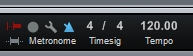
Links davon kommt ihr mit einem Klick auf den kleinen Schraubenschlüssel zu den Metronomeinstellungen.
Wiederum links davon ist ein rundes Symbol zum Aktivieren des Vorzählers (Precount), und links davon ein Symbol zum Akivieren der Preroll-Funktion (dazu später mehr).
Die Taktart wird rechts davon eingestellt, einfach auf die Zahlen vor und nach dem Zähler klicken, und jeweils eine Zahl aus dem Menü auswählen.
Das Tempo wird schließlich ganz rechts eingestellt.
Es gibt mehrere Möglichkeiten, wie man das tun kann:
- mit gedrückter linker Maustaste über die Zahl mit der Maus nach oben (schneller) oder nach unten (langsamer) fahren
- direkt auf die Zahl klicken, und einen Wert eintippen
- Tap Tempo: mit der linken Maustaste mehrmals auf die Zählzeiten auf "Tempo" klicken, S1 berechnet automatisch das Tempo
In den Metronomeinstellungen kann man aus verschiedenen Sounds für den Beat und den Offbeat, sowie für den Accent (die "1") wählen, und alle davon individuell in der Lautstärke einstellen.
Man kann auch statt den angebotenen Sounds eigene Samples verwenden (!), etwa eine Bassdrum und eine Snare.
Dazu genügt es, ganz S1 typisch, die gewünschten Samples einfach per Drag & Drop aus dem Browser auf die entsprechenden Stellen zu ziehen.
Hat man dann einmal so sein "Traum-Metronom" zusammen gestellt, kann man das als Preset abspeichern, und dadurch jederzeit wieder aufrufen.
Natürlich kann man sich auf diese Weise auch mehrere verschiedene Presets basteln, etwa eines für schnelle, treibende Songs, und ein anderes für langsame Balladen.
Bei mir schaut das Ganze so aus:
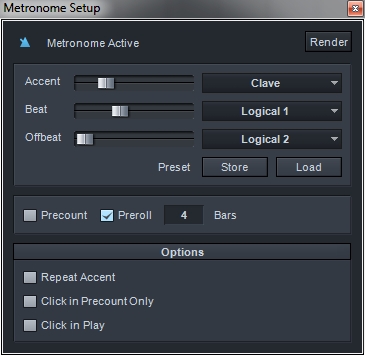
Standardmäßig habe ich nur Accent und Beat aktiviert, den Offbeat kann ich je nach Bedarf dazufahren, z.B. bei einem Song mit langsamen Tempo.
Der Master-Volume Regler für das Metronom befindet sich übrigens direkt über dem Main Out, falls ihr ihn suchen solltet:
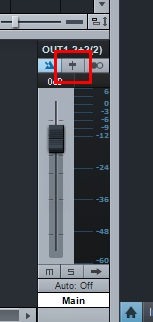
Damit könnt ihr die Lautstärke des Metronoms im Verhältnis zu eurem Song einstellen.
Links davon gibt es auch einen Button zum Ein- und Ausschalten des Metronoms.
Falls ihr in S1 mehrere Ausgänge angelegt habt, etwa um verschiedene physikalische Ausgänge eures Audio-Interfaces zu nutzen, so verfügt jeder Ausgang über eigene Buttons zum Aktivieren des Metronoms, und Regler zum Einstellen der Lautstärke, wie hier zu sehen:
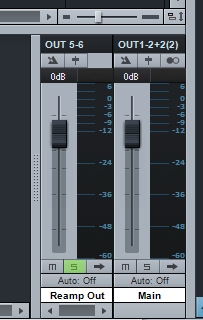
Somit kann man ganz einfach das Metronom nur für bestimmte Ausgänge aktivieren (etwa nur für die Kopfhörer des Schlagzeugers), und auch die Lautstärke für jeden Ausgang individuell einstellen.
In den Metronomeinstellungen sind auch die Funktionen Precount und Preroll zu finden.
Rechts neben den entsprechenden Kästchen kann man einfach die gewünschte Länge in Takten angeben.
Precount: Nach dem Klick auf den Rec-Button ist das Metronom die gewünschte Anzahl an Takten zu hören, erst danach startet das Playback und die Aufnahme.
Preroll: Nach dem Klick auf den Rec-Button springt der Cursor die angegebene Anzahl an Takten zurück, das Playback startet, und nach der gewünschten Taktzahl startet die Aufnahme.
Besonders Preroll benutze ich ständig.
Wenn man z.B. sich selbst aufnimmt, kann man so auf Record klicken, und dann sich noch in aller Ruhe zum Mikrofon bewegen, während die Musik schon läuft.
Auch bei der Aufnahme von anderen Musikern ist diese Funktion sehr praktisch, und ich finde sie persönlich besser als Auto-Punch.
Ganz unten in den Metronomeinstellungen finden sich noch drei Optionen:
Repeat Accent: Das ist für ungerade Taktarten interessant. Bei einem 6/8 Takt z.B. wird, falls diese Option angekreuzt ist, neben der "1" auch die "4" betont (bzw. das jeweilig geladene Sample für den Accent abgefeuert).
Click in Precount Only: Hierbei ist das Metronom nur während des Vorzählers zu hören, nicht aber bei der Aufnahme selbst.
Click in Play: Wenn diese Option aktiviert ist, ist das Metronom nicht nur während der Aufnahme, sondern auch während der normalen Wiedergabe zu hören.
Abschließend möchte ich noch auf die Funktion Render eingehen, welche rechts oben in den Metronomeinstellungen zu finden ist.
Damit wird das Metronom zu einer Audiodatei gerendert, und als eine normale Audiospur in den Song eingefügt.
Wenn man auf "Render" klickt, kann man vorher noch auswählen, ob man es zwischen dem Loop, oder zwischen den Start- und End-Markern rendern möchte.
Als diese Funktion eingeführt wurde, habe ich mir eigentlich gedacht, dass ich das wohl nie brauchen werde.
Vor kurzem habe ich aber eine Sängerin aufgenommen, die ein Lied mit einem langen Auftakt gesungen hat.
Also der Song begann nur mit Gesang, und erst nach einem Takt kamen Instrumente dazu.
Hier brauchte ich am Anfang natürlich das Metronom, um ihr einen ryhtmischen Bezug zum Song geben zu können - aber sobald die Instrumente einsetzen, wollte sie das Metronom nicht mehr hören, da es sie störte.
Anstatt jetzt immer das Metronom manuell während der Aufnahme abdrehen zu müssen, habe ich einfach das Metronom nur für die ersten 2 Takte gerendert. Problem gelöst.
Diese Funktion kann auch praktisch für Songs sein, in denen es zwischendurch immer wieder Pausen gibt, wo die Band aussetzt.
Dann kann man etwa nur für diese Stellen das Metronom rendern.
Bekanntlich tun sich nicht immer alle leicht damit, die Time zu halten
Das Ganze ist auch ein gutes Beispiel dafür, dass sich einem der Sinn eines neuen Features manchmal erst später erschließt, wenn man es mal braucht
Ich hoffe, dieses Tutorial war hilfreich, und vielleicht haben einige von euch noch gar nicht gewusst, was das unscheinbare Metronom in Studio One so alles drauf hat